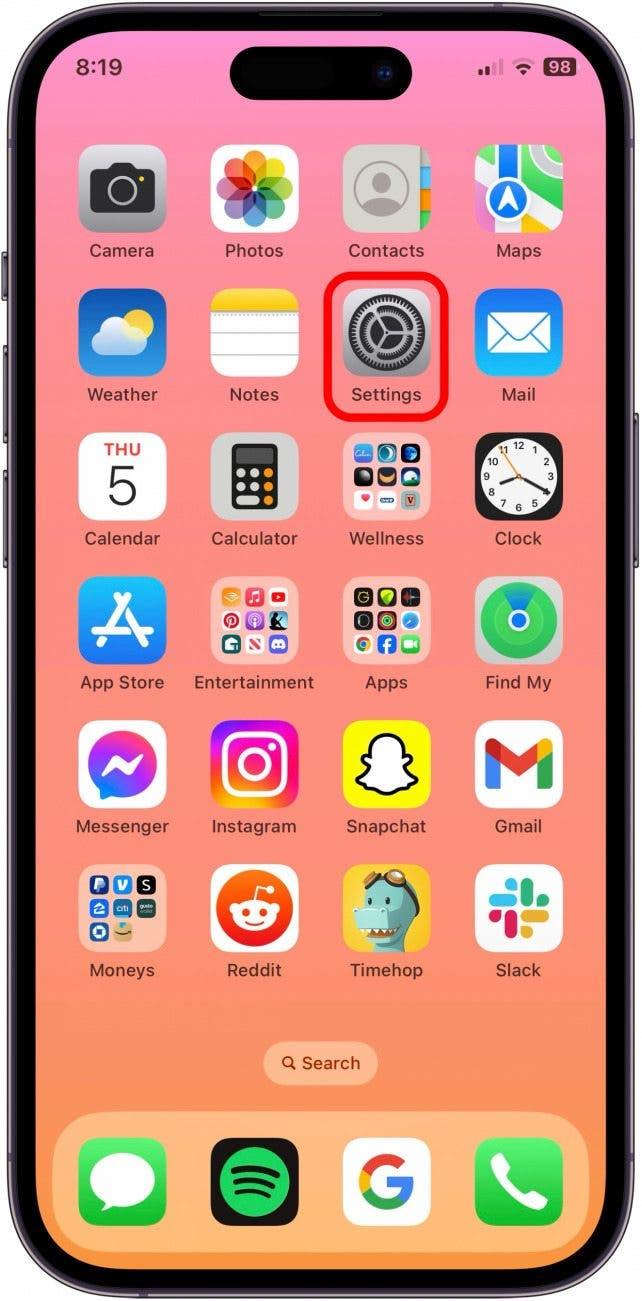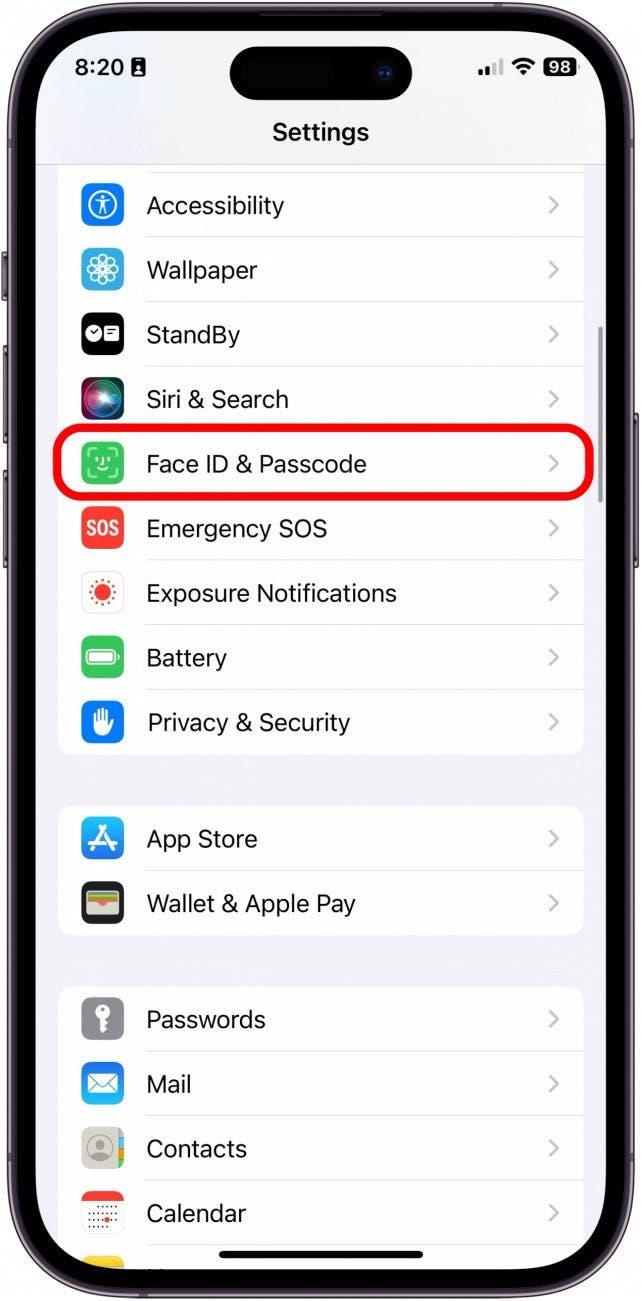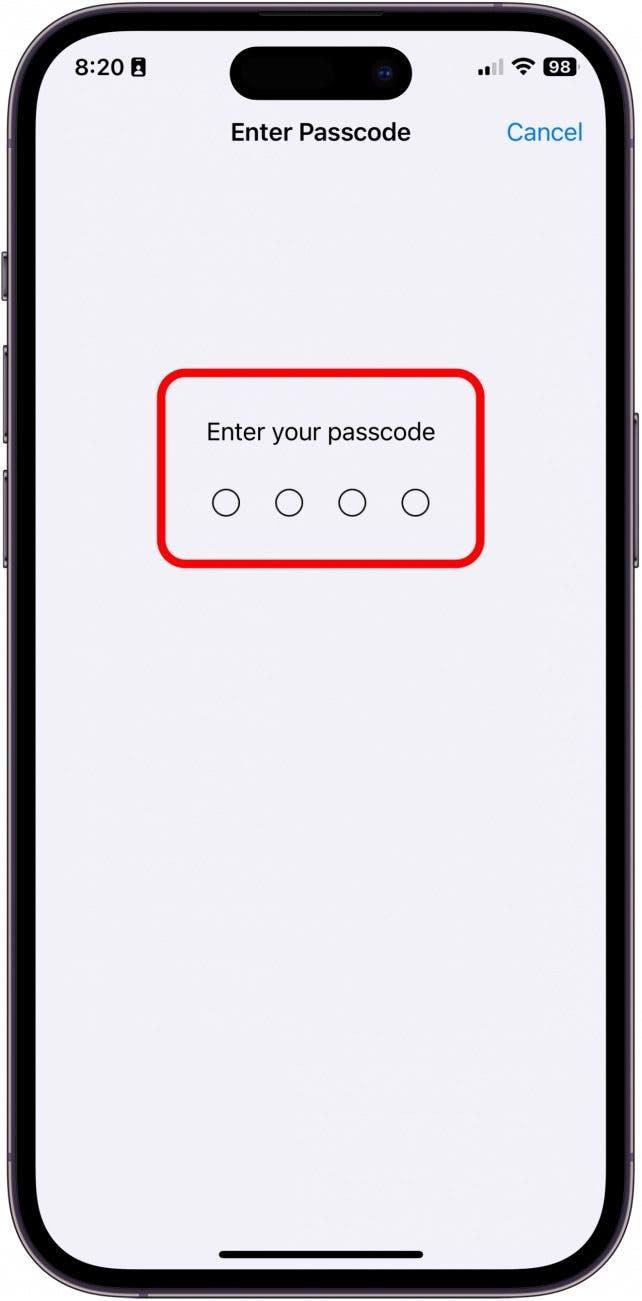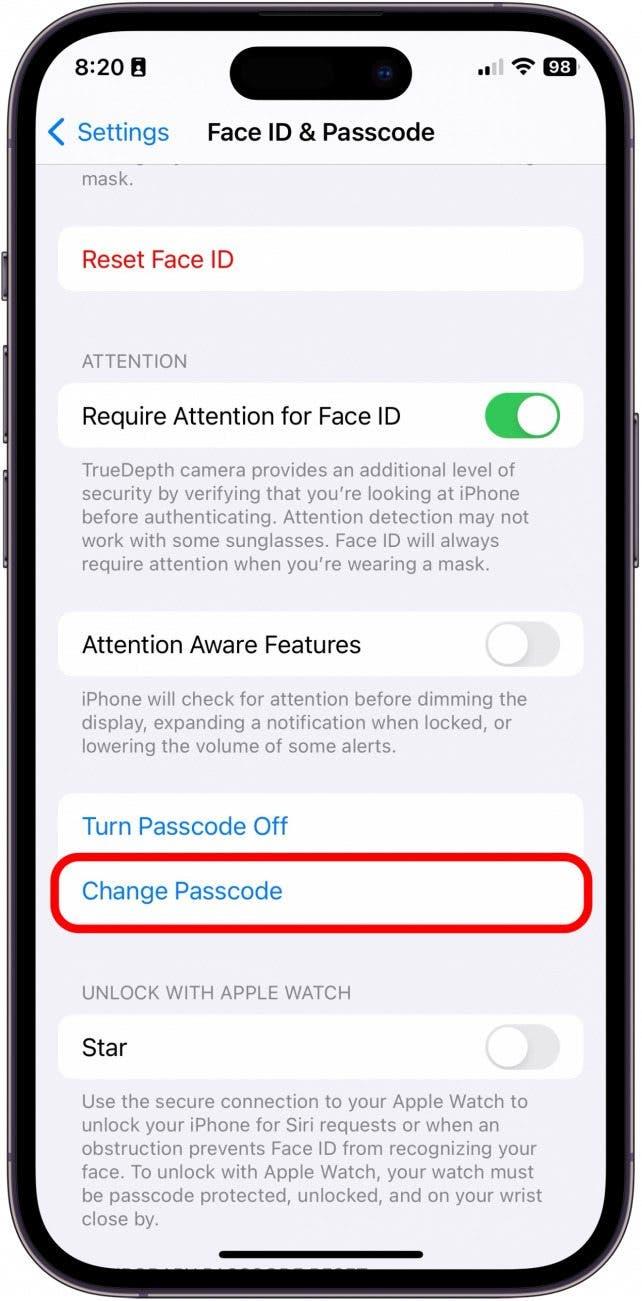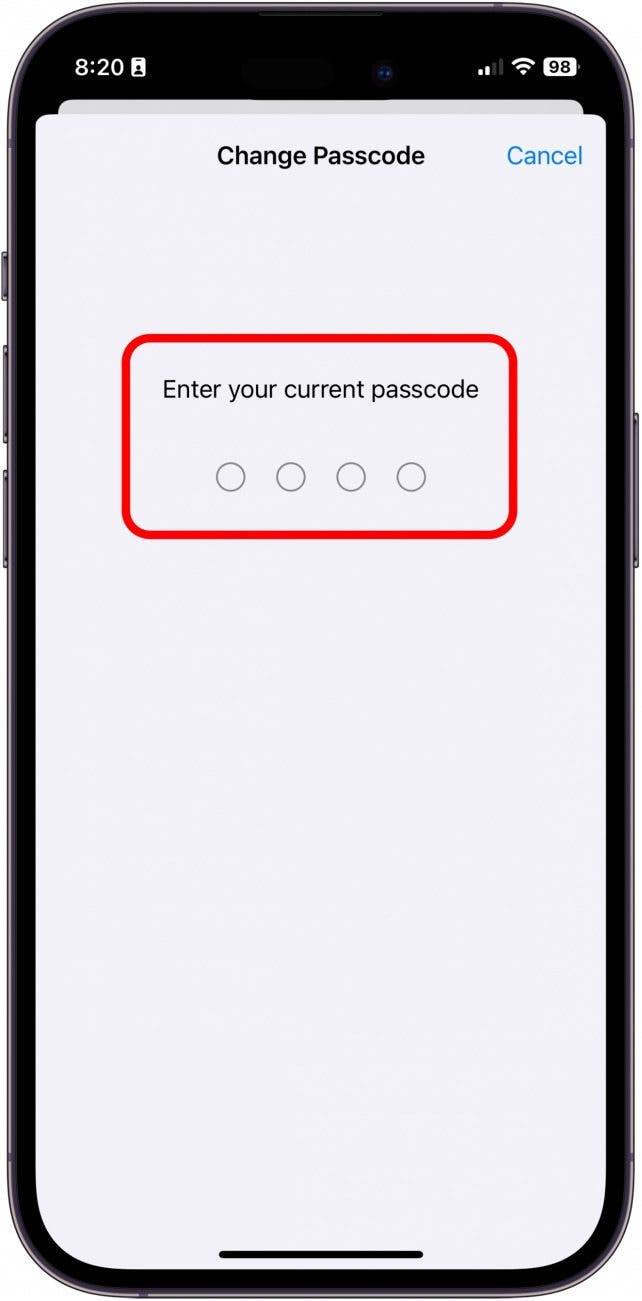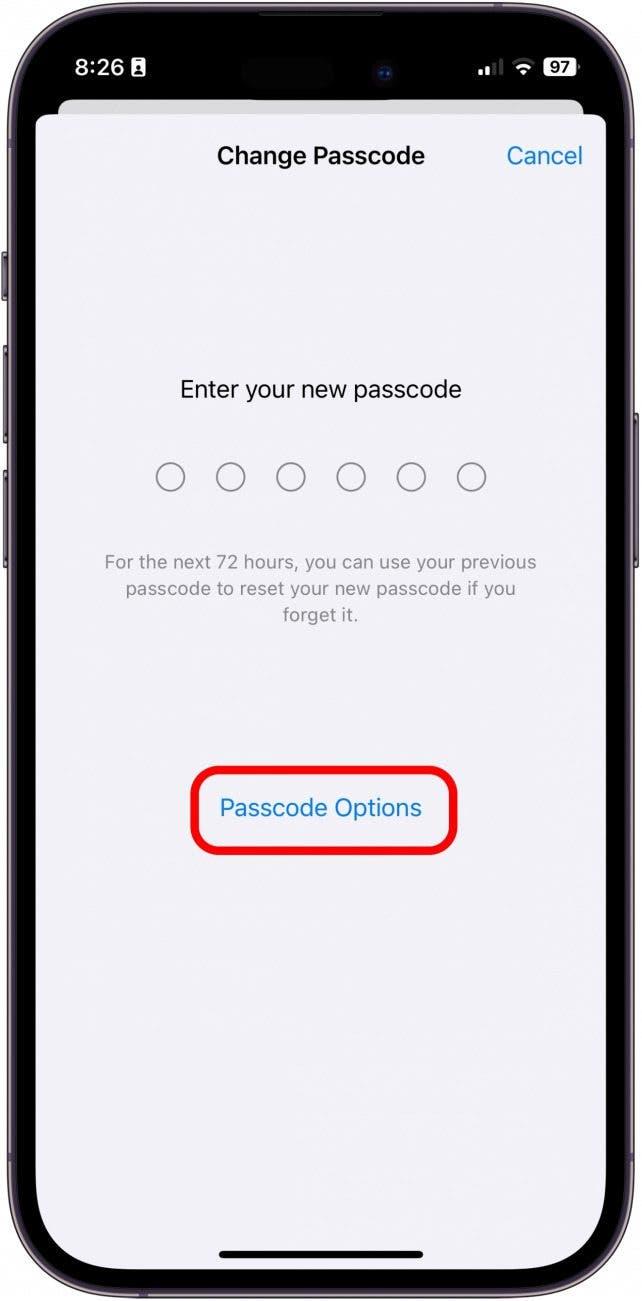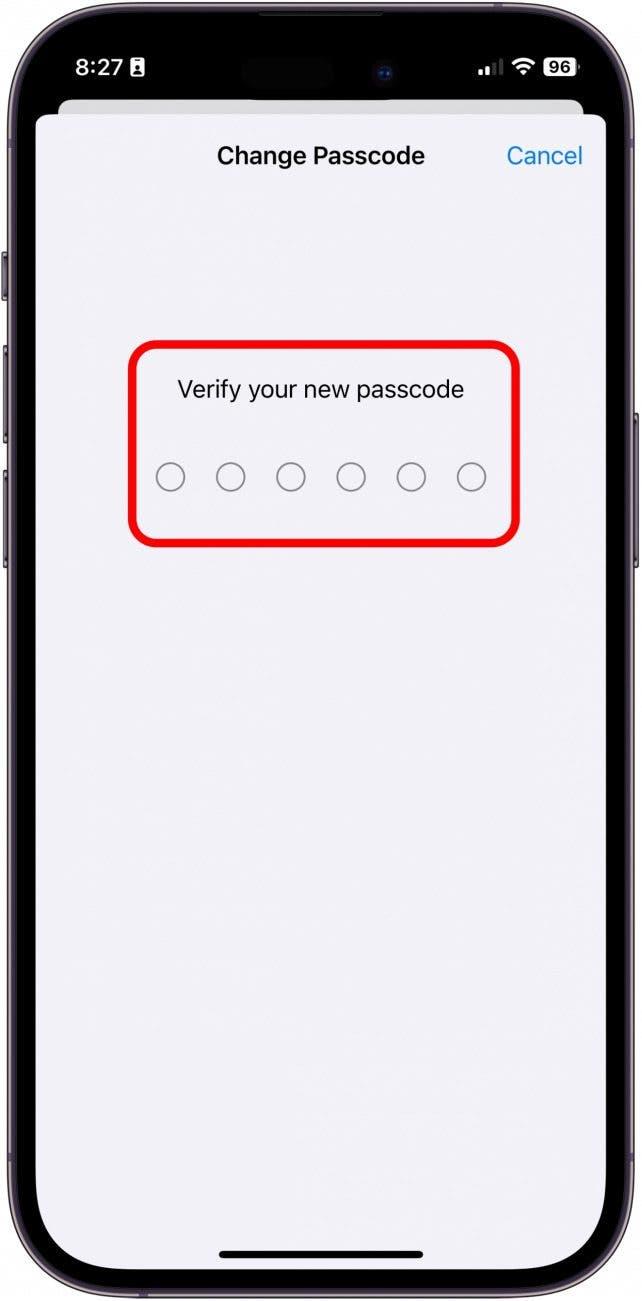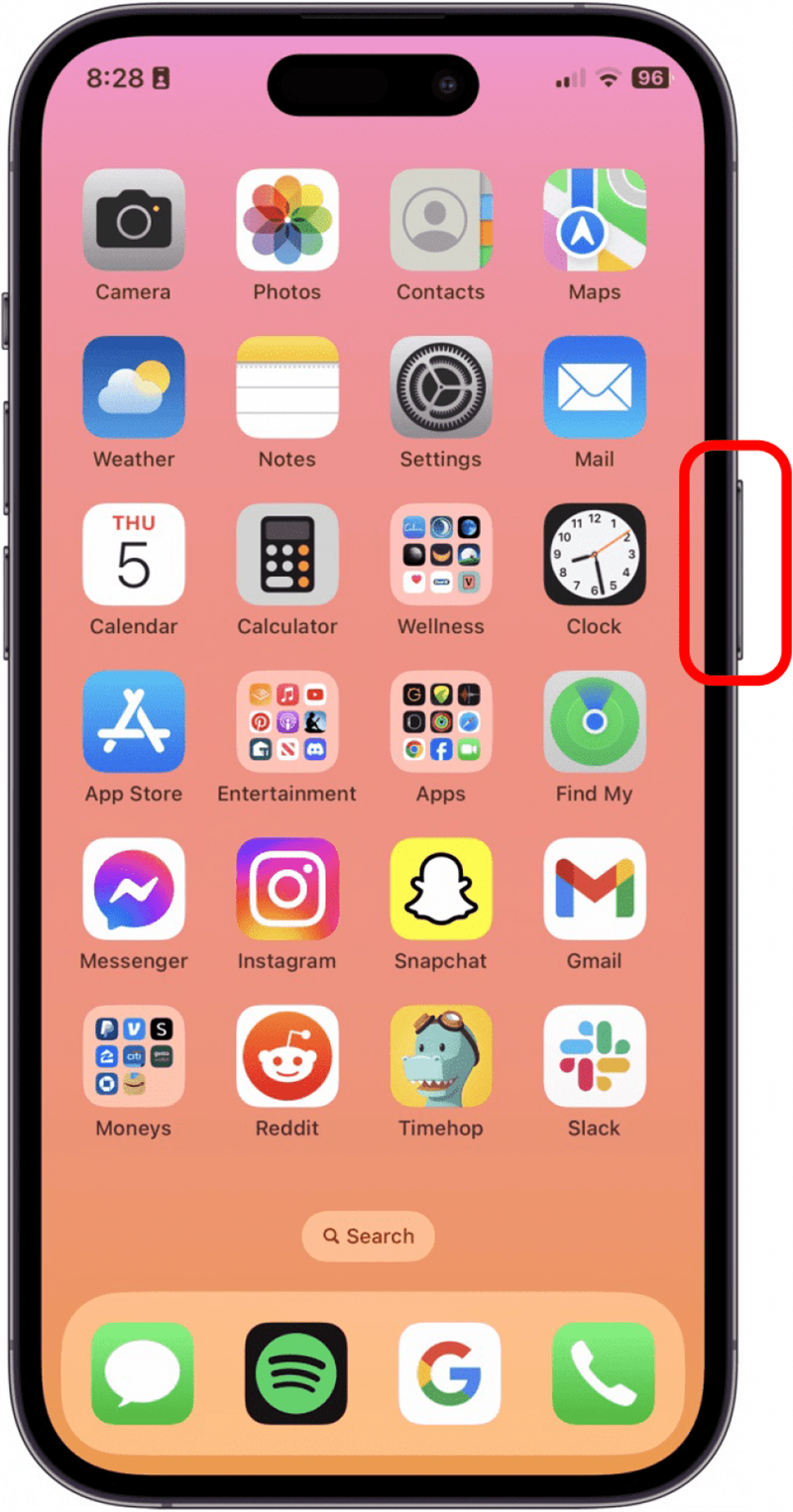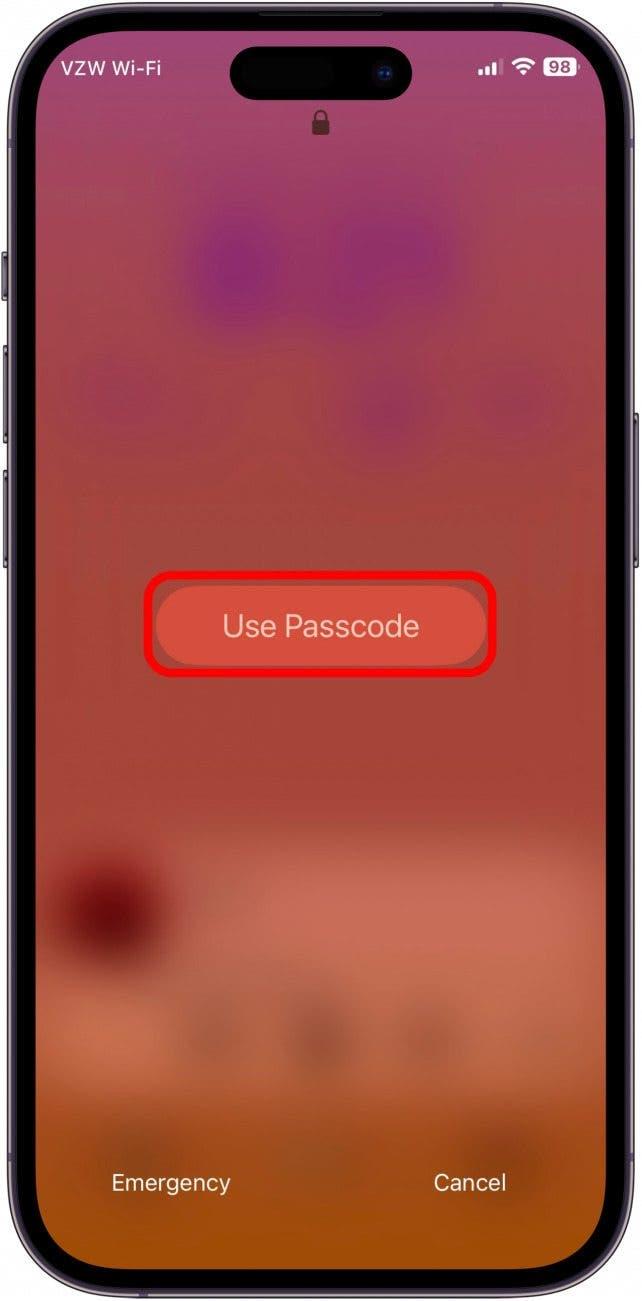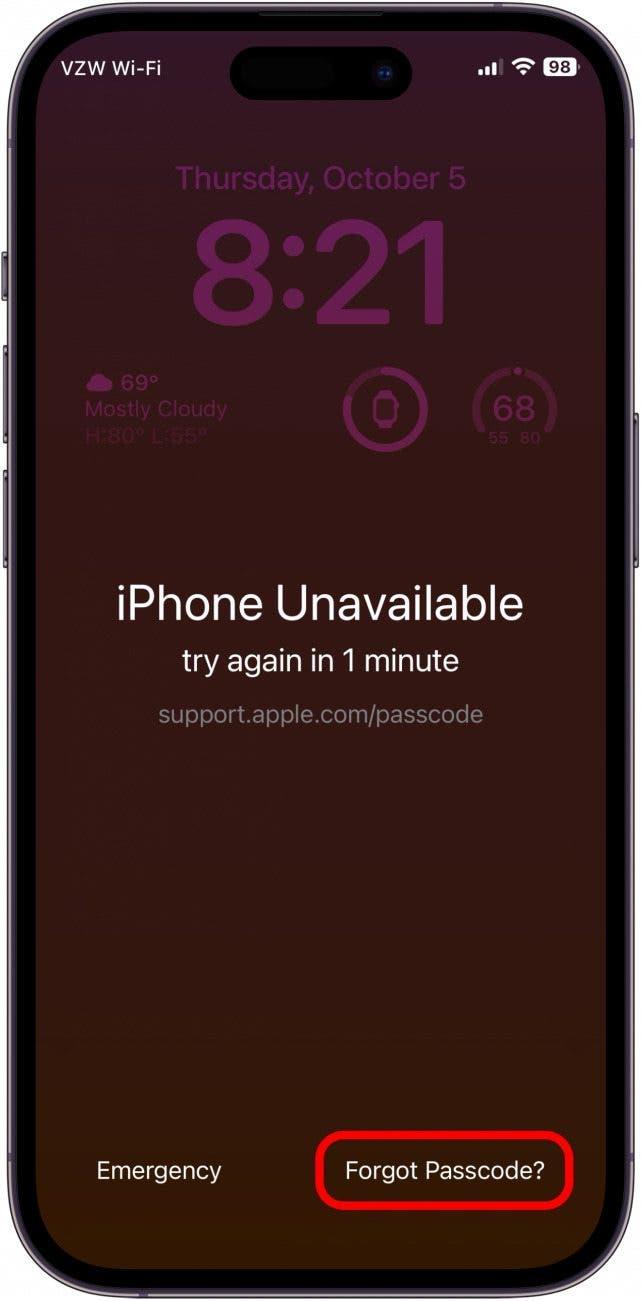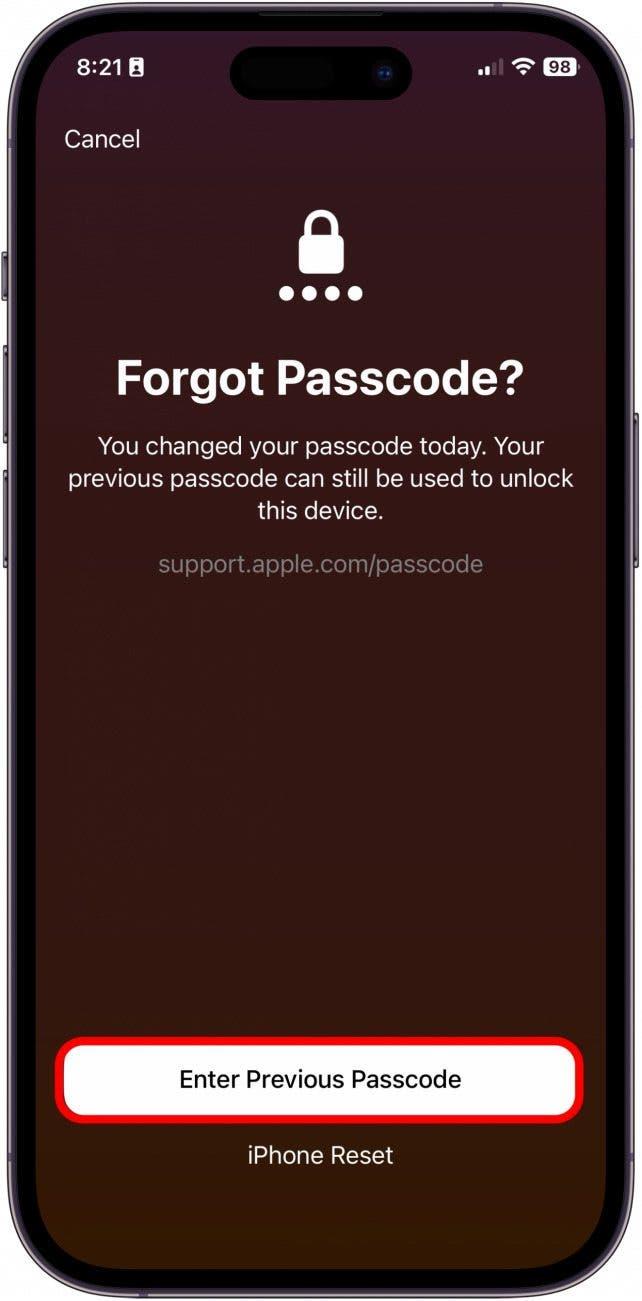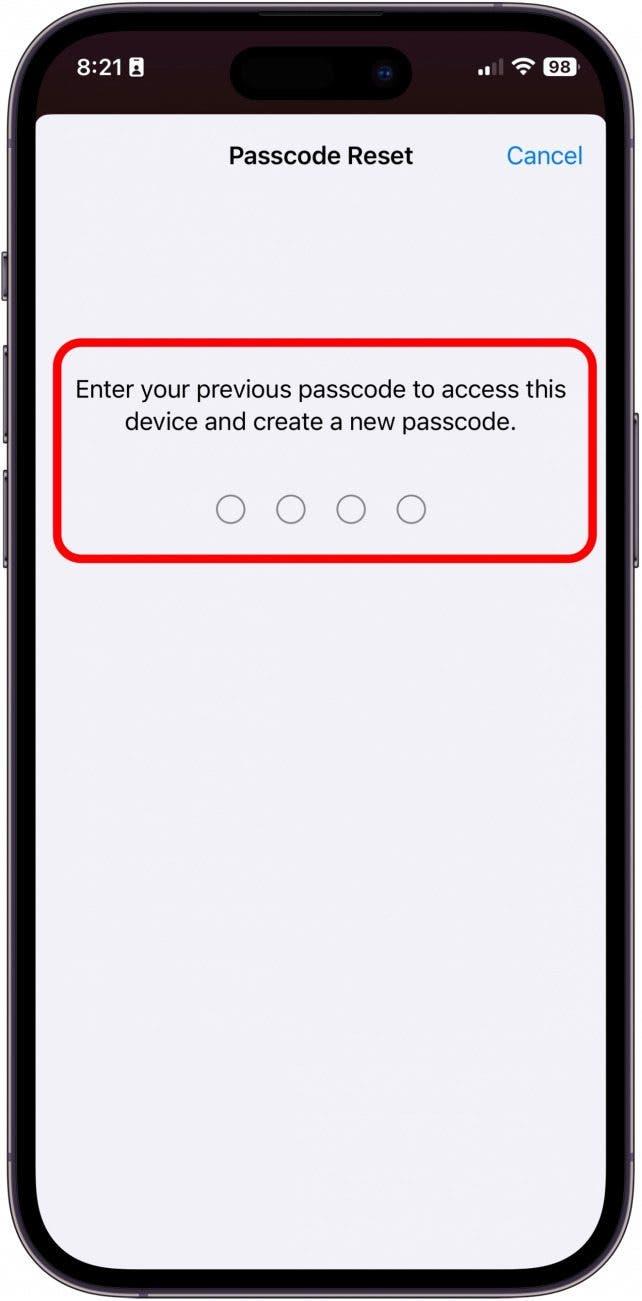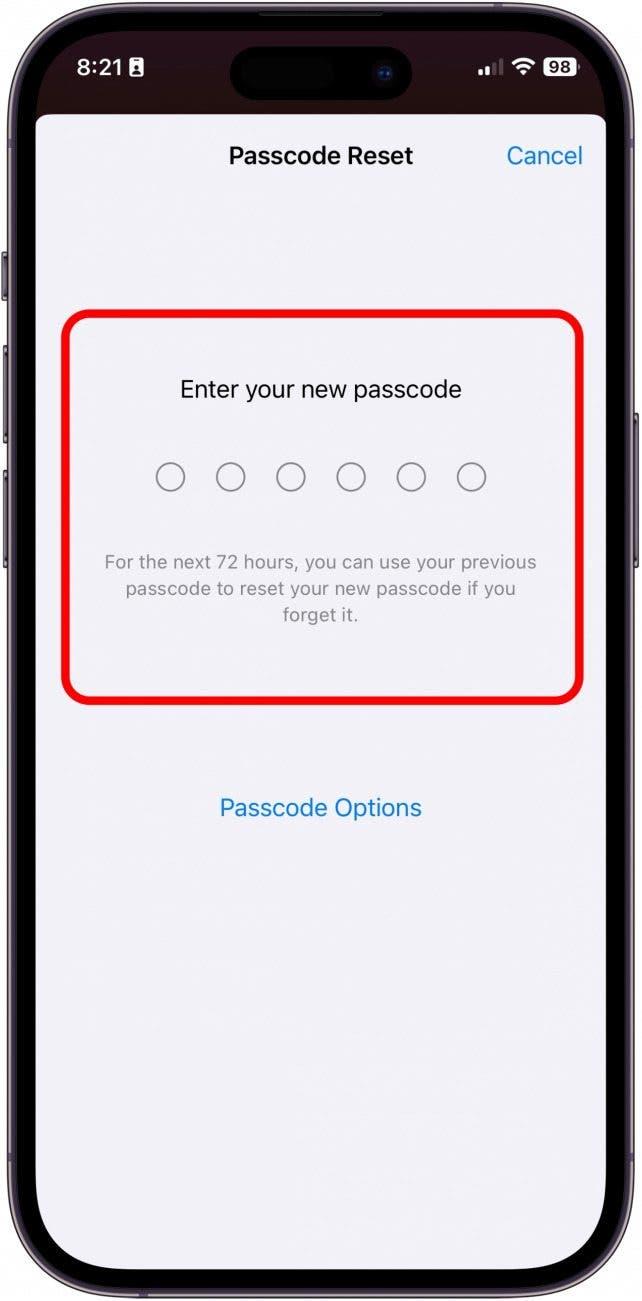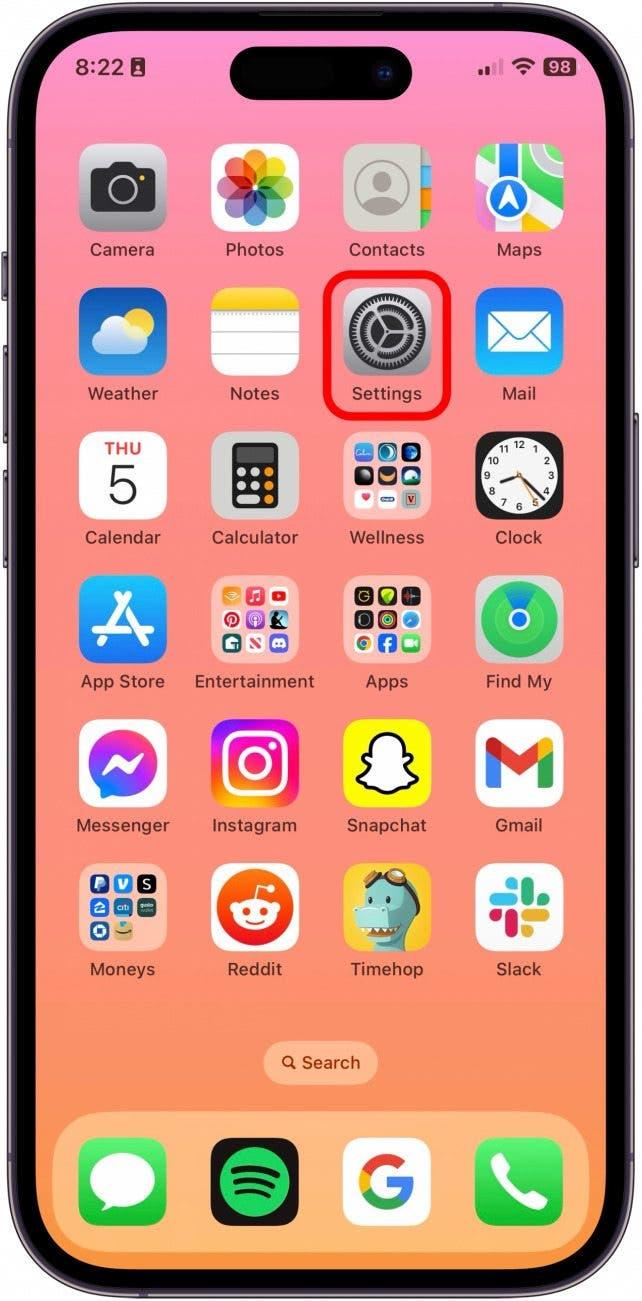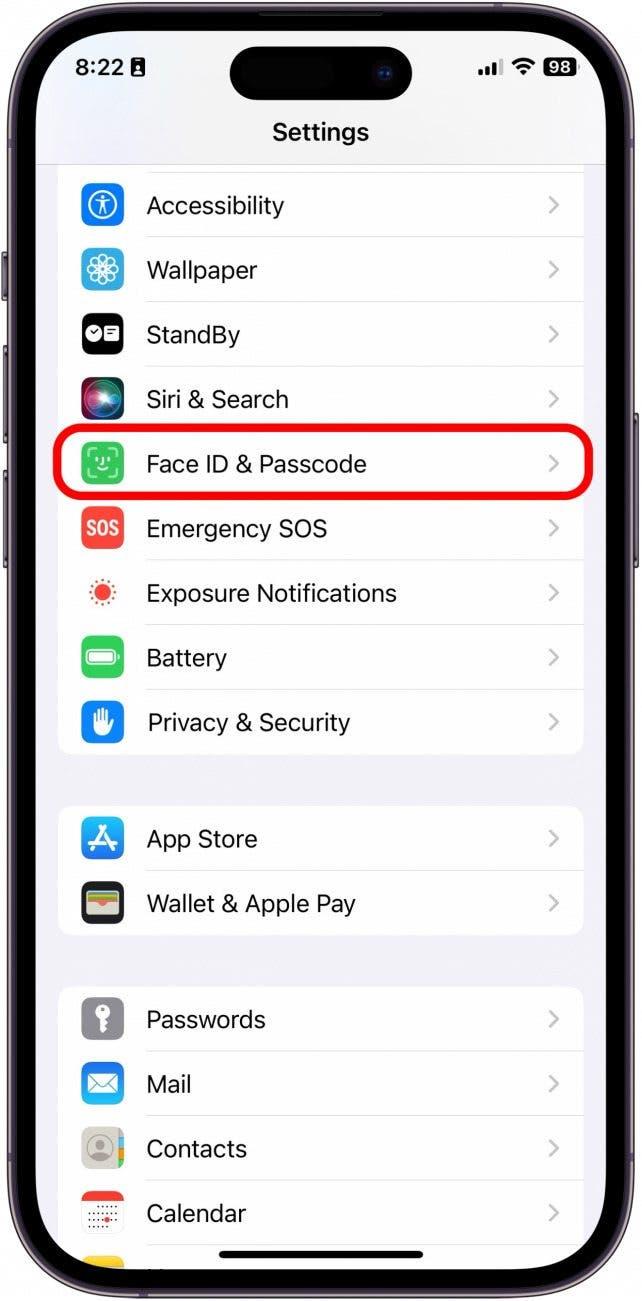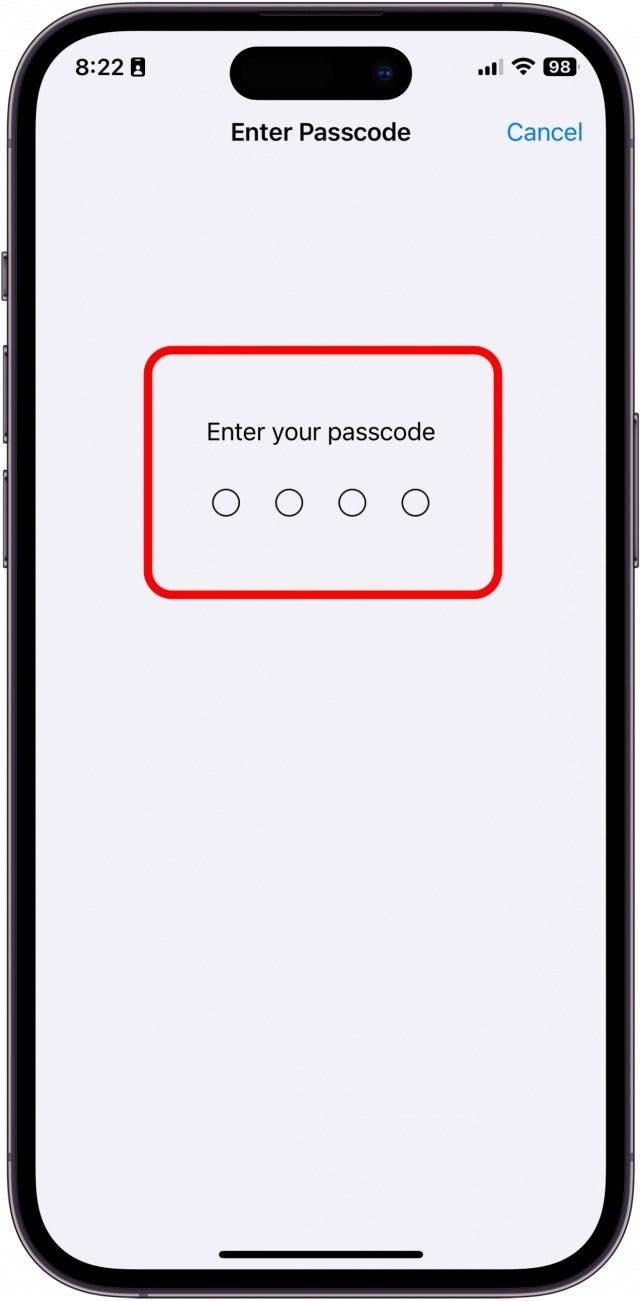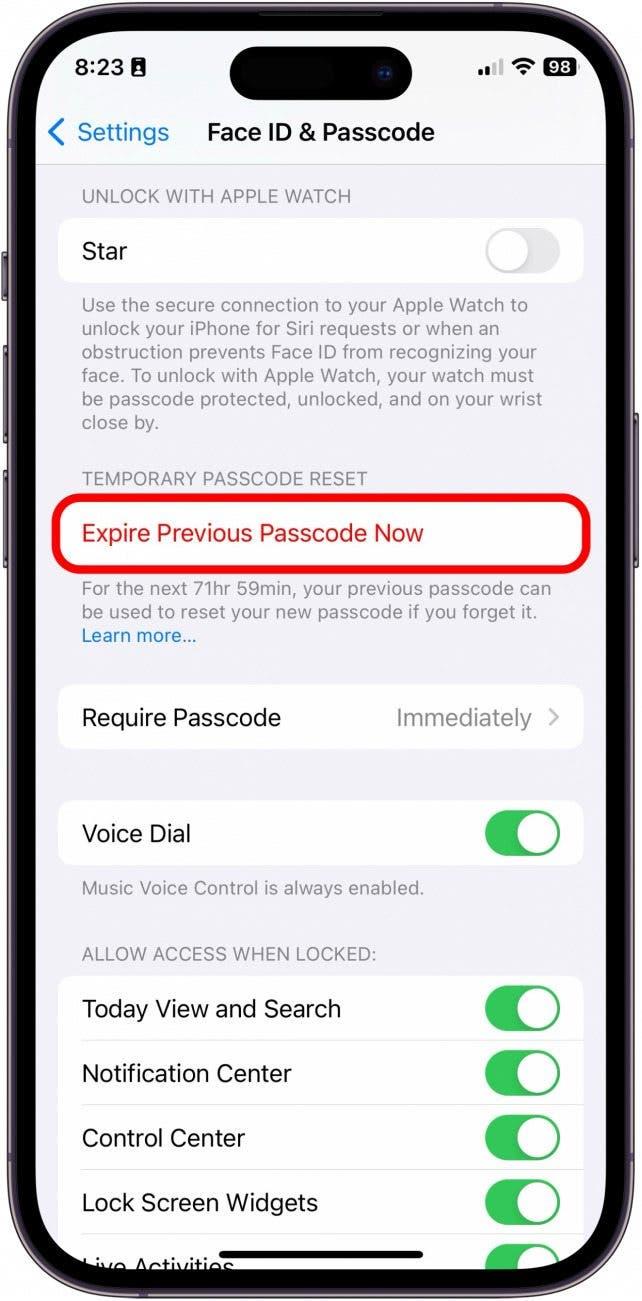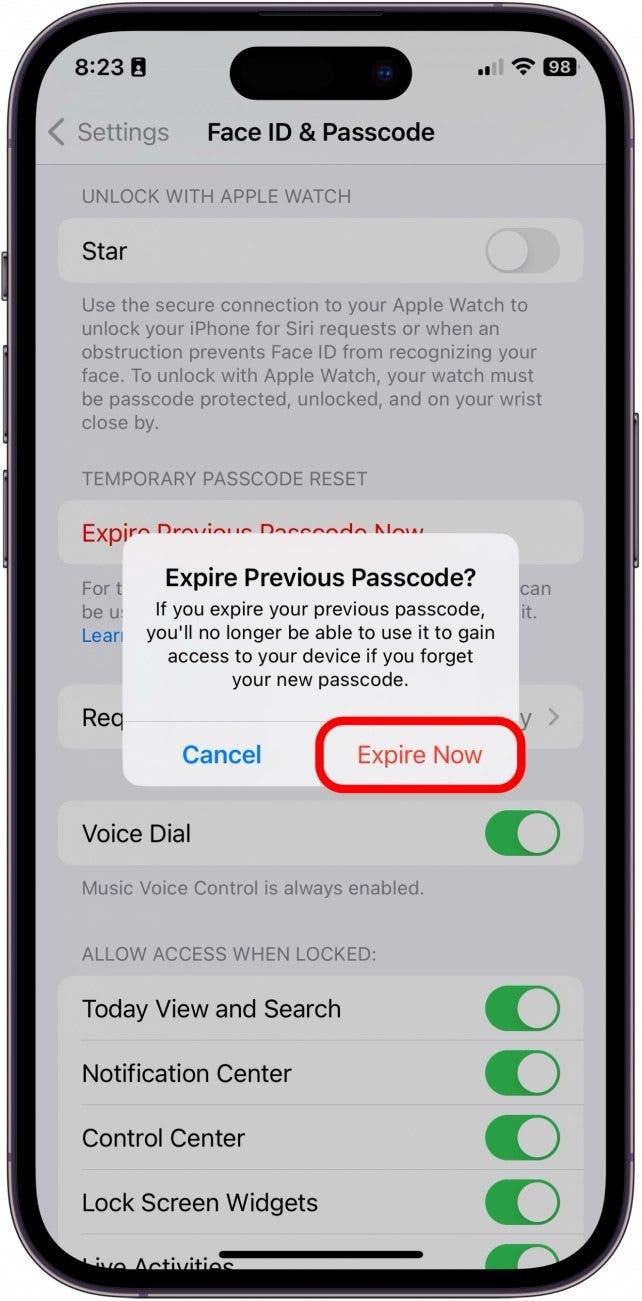Pokud jste nedávno změnili přístupový kód iPhonu, můžete iPhone nastavit tak, aby dočasně používal starý přístupový kód, když zapomenete nový přístupový kód na iPhonu. Je to skvělý způsob, jak zajistit, abyste se od telefonu neodblokovali dříve, než si zvyknete pamatovat nový přístupový kód. Aby se tato možnost zobrazila, musíte mít nedávno změněný přístupový kód a musíte mít aktualizovaný systém iOS 17.
Proč se vám tento tip bude líbit:
- Vyhněte se zablokování iPhonu, když zapomenete nový přístupový kód.
- Vytvořte si pojistku, když si na nový přístupový kód teprve zvykáte.
Jak povolit dočasné obnovení přístupového kódu
Systémové požadavky
Tento tip funguje na jakémkoli iPhonu nebo iPadu se systémem iOS 17 nebo iPadOS 17 nebo novějším.Zjistěte, jak aktualizovat na iOS 17.
Před použitím tohoto tipu se ujistěte, že jste nedávno aktualizovali přístupový kód iPhonu nebo iPadu. Je důležité si uvědomit, že tato funkce je k dispozici pouze do 72 hodin od původní aktualizace nového přístupového kódu iPhonu. Kromě toho je tato funkce dostupná pouze po aktualizaci na systém iOS 17 nebo novější. Pokud se rádi dozvídáte tipy a triky o svých zařízeních Apple, nezapomeňte se přihlásit k našemu bezplatnému odběru. Tip dne!
 Objevte skryté funkce iPhonuZískejte denní tip (se snímky obrazovky a jasným návodem), abyste svůj iPhone zvládli za pouhou minutu denně.
Objevte skryté funkce iPhonuZískejte denní tip (se snímky obrazovky a jasným návodem), abyste svůj iPhone zvládli za pouhou minutu denně.
Důležité upozornění
Tento tip bude fungovat pouze do 72 hodin po aktualizaci hesla. Chcete-li tento tip vyzkoušet, musíte navíc změnit přístupový kód iPhonu vícekrát. Při každé aktualizaci si nezapomeňte zapsat nový přístupový kód, než klepnete na položku Expire the Previous Passcode (poslední krok). Pokud nechcete měnit přístupový kód vícekrát, vyhněte se krokům 8-13!
- Chcete-li nejprve aktualizovat přístupový kód, otevřete Nastavení.

- Klepněte na možnost Face ID & Passcode.

- Zadejte svůj aktuální přístupový kód.

- Klepněte na možnost Změnit přístupový kód.

- Zadejte aktuální přístupový kód.

- Poté zadejte nový přístupový kód. Klepněte na Možnosti přístupového kódu pro další možnosti přístupových kódů.

- Zadejte nový přístupový kód a znovu jej ověřte.

- Nyní funkci vyzkoušejte tak, že iPhone zamknete.

- Pokud máte Face ID povoleno, nepoužívejte ho a zadávejte nesprávný přístupový kód, dokud se iPhone nezamkne.

- Klepněte na položku Zapomenutý přístupový kód v pravém dolním rohu.

- Klepněte na Zadat předchozí přístupový kód.

- Zadejte předchozí přístupový kód.

- Poté znovu aktualizujte na nový přístupový kód.

- Nyní, abyste se ujistili, že nikdo nemůže použít staré heslo, přejděte zpět do Nastavení.

- Klepněte na možnost Face ID & Passcode.

- Zadejte nový přístupový kód.

- Poté klepněte na položku Expire Previous Passcode Now.

- Klepněte na položku Expire Now. Tato možnost zmizí a nikdo nebude moci použít starý přístupový kód pro přístup k vašemu iPhonu.

A tak si můžete být jisti, že po aktualizaci přístupového kódu se vám iPhone nikdy nezablokuje! Před aktualizací na nový přístupový kód si nezapomeňte poznamenat, jaký je!